 SPSETS
SPSETS
O comando
 SPSETS Cria o Property Set do plugin:
SPSETS Cria o Property Set do plugin:
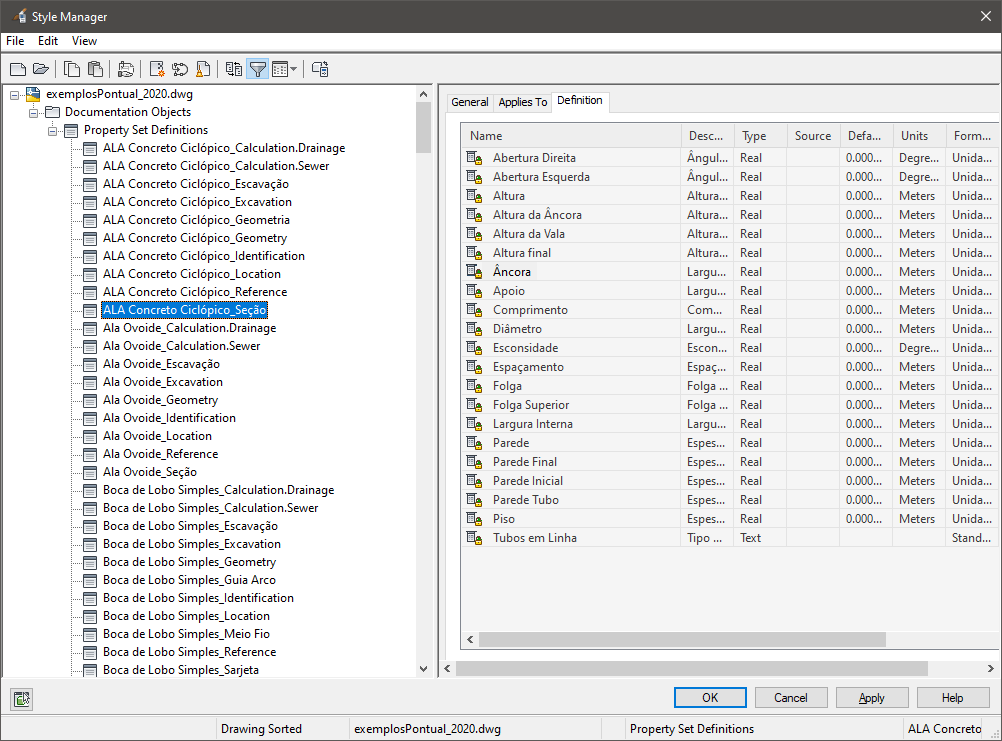
E associa aos dispositivos já lançados:

Para usar, chame SPSETS na linha de comando, menu, barra de ferramentas ou no Ribbon. Será mostrada a tela a seguir:
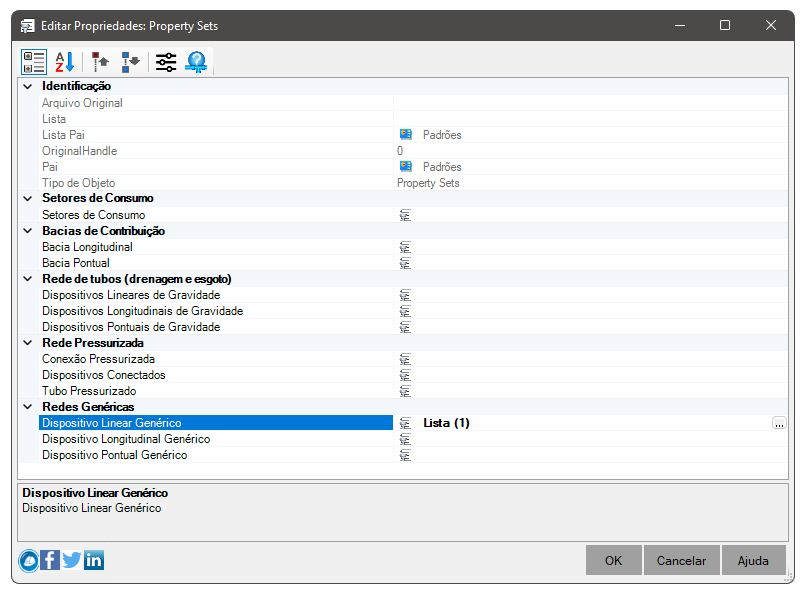
 Note: Para cada tipo básico de dispositivo, ou mesmo bacia ou setor de consumo, pode-se escolher as propriedades que serão adicionadas.
Use o botão
Note: Para cada tipo básico de dispositivo, ou mesmo bacia ou setor de consumo, pode-se escolher as propriedades que serão adicionadas.
Use o botão
 para adicionar/editar as propriedades a serem adicionadas. Será mostrada a tela:
para adicionar/editar as propriedades a serem adicionadas. Será mostrada a tela:
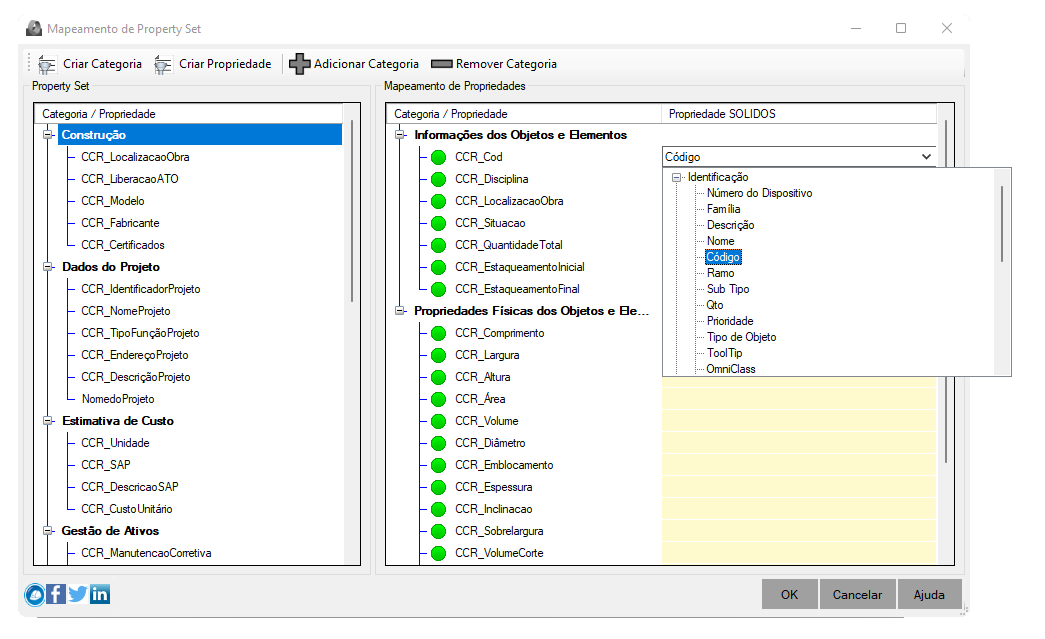
Na coluna "Propriedades SOLIDOS", faça duplo clique para escolher a propriedade a ser associada.
Caso não seja escolhida uma propriedade, a célula mostrará o valor padrão da PropertySet e se esta não ter um valor válido,
será mostrado um ícone vermelho na propriedade
Nesta tela, use os botões:
-
 Criar Categoria - use para criar categoria de propriedades
Criar Categoria - use para criar categoria de propriedades
Você pode usar o comando nativo do Civil 3D para criar as categorias e propriedades. Este botão é uma versão simplificada, que dá acesso as funções mais usadas no comando
PROPERTYDATA do Civil 3D
-
 Criar Propriedade - use para criar a propriedade em si
Criar Propriedade - use para criar a propriedade em si
Você pode usar o comando nativo do Civil 3D para criar as propriedades.
Este botão é uma versão simplificada, que dá acesso as funções mais usadas no comando PROPERTYDATA do Civil 3D:
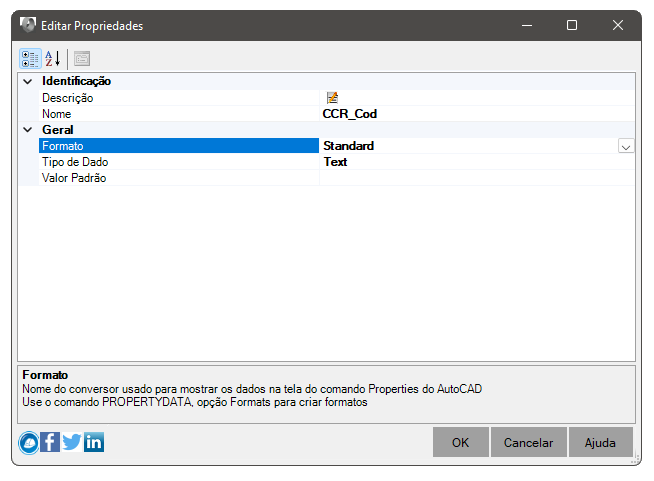
 Note: você é responsável por definir o tipo correto de dados:
Note: você é responsável por definir o tipo correto de dados:
- Text
- Integer
- Real
- TrueFalse
AutoIncrementAlphaIncrementListGraphic
Os itens riscados são de uso interno do Civil 3D
Com relação ao "Formato", você terá de configurá-lo no comando PROPERTYDATA, opção FORMAT:
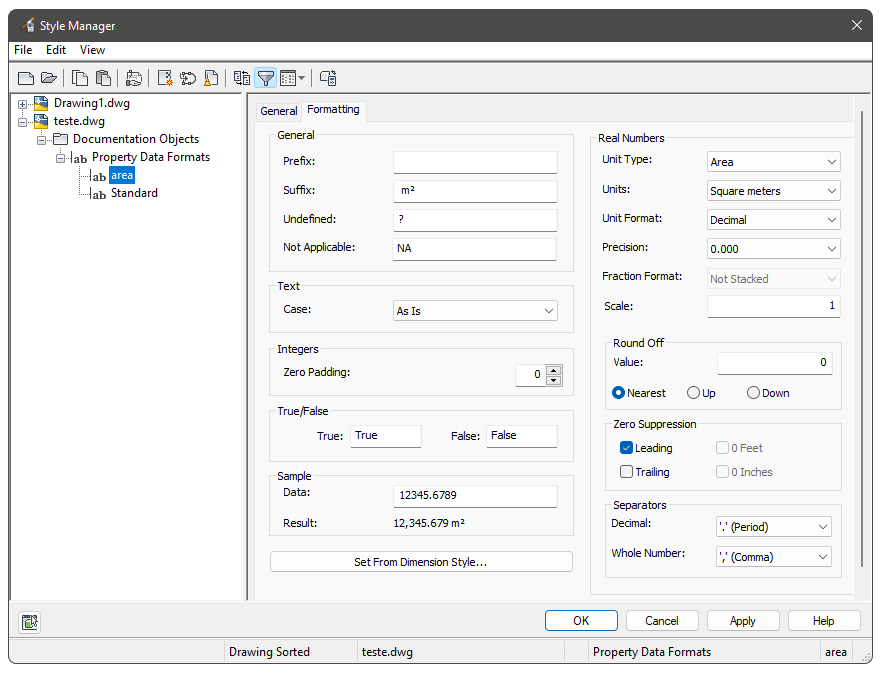
-
 Adicionar Categoria - todas as categorias e todas as suas propriedades selecionadas no quadro esquerdo serão movidas para o quadro direito, significando
que as categorias e propriedades serão preenchidas pelo comando SPSETS
Adicionar Categoria - todas as categorias e todas as suas propriedades selecionadas no quadro esquerdo serão movidas para o quadro direito, significando
que as categorias e propriedades serão preenchidas pelo comando SPSETS
Note que para vincular uma propriedade do SOLIDOS a uma propriedade a ser preenchida no PropertySet, você deve escolher na lista, como na imagem (Vide o par:
CCR_Cod / Código):
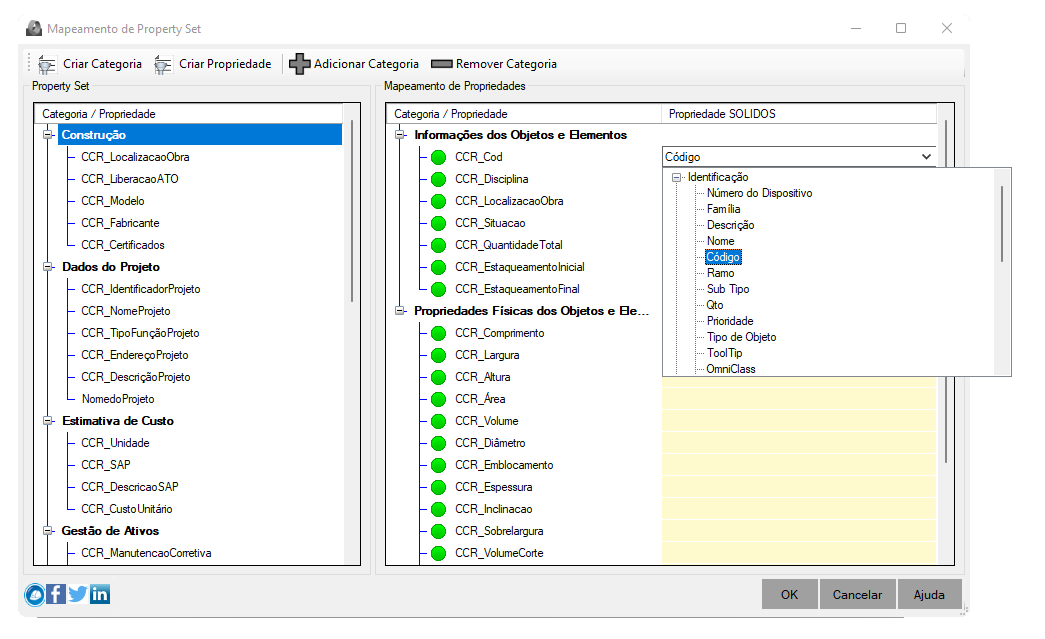
Caso você escolha um par com tipos de dados incompatíveis, aparece o sinalizador em vermelho ( ) e se estiver tudo
certo, aparece o sinalizador em verde (
) e se estiver tudo
certo, aparece o sinalizador em verde ( )
)
-
 Remover Categoria - clique para remover uma ou mais categorias do quadro direito
Remover Categoria - clique para remover uma ou mais categorias do quadro direito
Ao clicar, as categorias serão movidas para o quadro da esquerda, significando que elas não serão adicionadas ao dispositivo, bacia ou setor de consumo
 Observações importantes:
Observações importantes:
- Como a associação dessas PropertySets pode ocorrer em qualquer momento, durante o desenvolvimento do projeto,
novos dispositivos podem ser criados ou mesmo seus construtores podem ser modificados.
Então este comando recria os
PropertySets do programa SOLIDOS e reassocia aos dispositivos do projeto, garantindo que estas estejam atualizadas.
Recomenda-se usar este comando apenas quando o desenvolvimento terminar e estas PropertySets sejam necessárias.
- Caso você queira associar propriedades específicas nos dispositivos, que só existem em suas famílias, por exemplo: a Altura de um poço de visita, você tem de fazê-lo
no modelador de sua família:
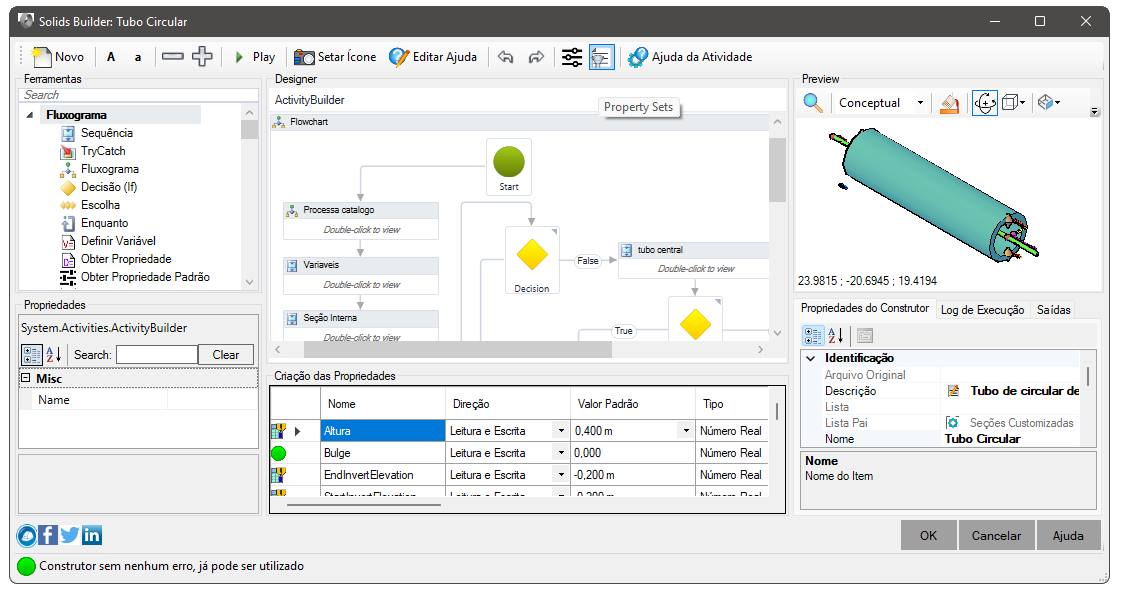
Neste caso, você deve configurar toda a lista de propriedades dessa família, sobrescrevendo a lista genérica mostrada aqui:
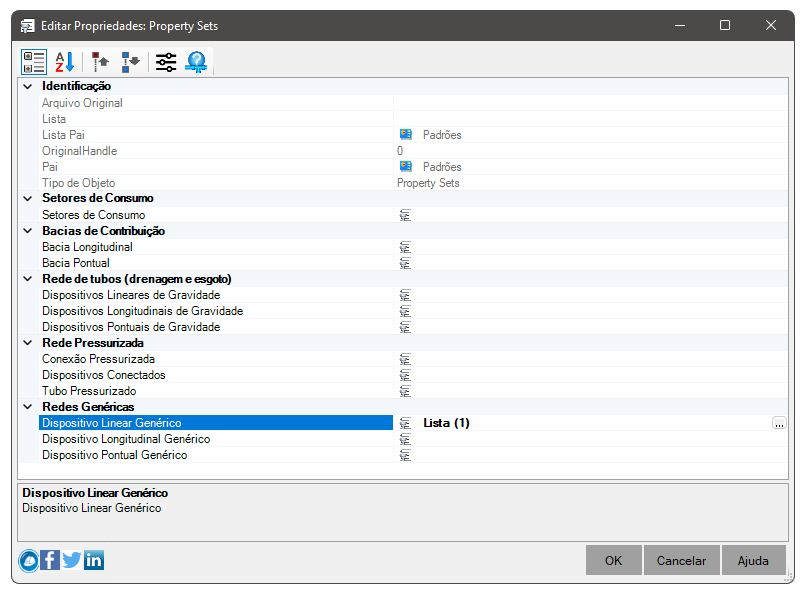
- Para que seja possível visualizar as propriedades do property set no NavisWorks, lembre-se de configurá-lo para mostrar essas propriedades, clicando:
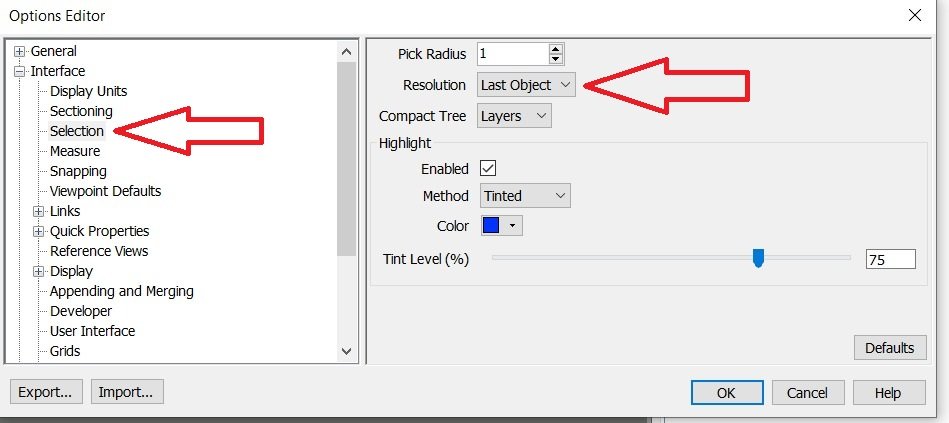
Mude para "First Object". Como os objetos gerados pelo SOLIDOS são blocos, ao selecionar o bloco no NavisWorks, ele tem de listar as propriedades do bloco em si e não
de uma sub-entidade do bloco
- Se após rodar o comando, as propriedades não aparecerem, rode o comando SPSETS uma segunda vez
Caso algum erro ocorra ao criar o property set, aparecerão mensagens na linha de comando informando o erro. No geral, o erro é causado por nomes ruins no construtor ou na família (observe a regra acima).
Para remover as PropertySets dos dispositivos lançados e remover as definições de PropertySets do AutoCAD, use o comando
 SPREMOVE.
SPREMOVE.
![]() SPSETS Cria o Property Set do plugin:
SPSETS Cria o Property Set do plugin:
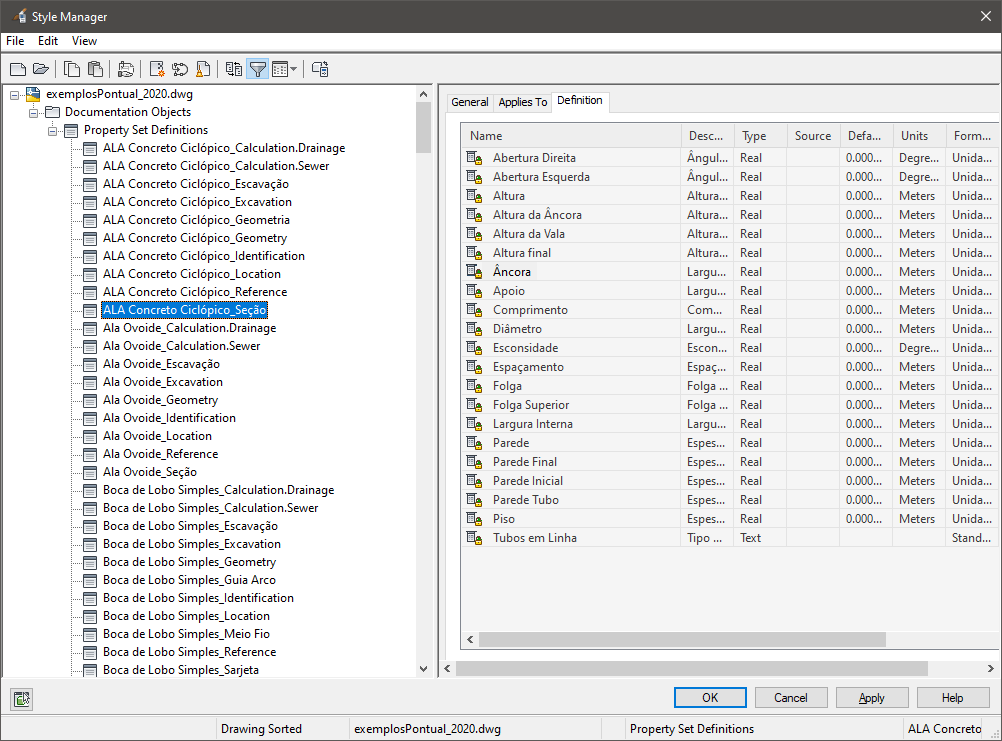

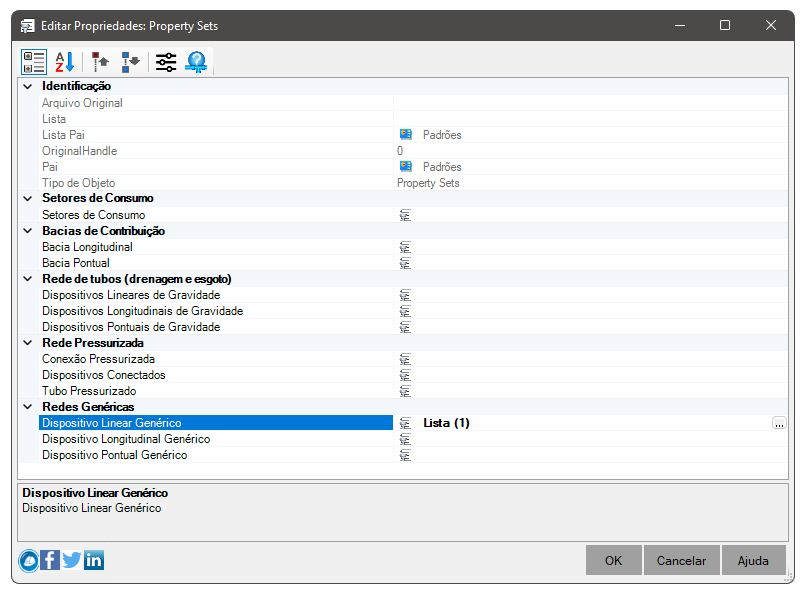
![]() Note: Para cada tipo básico de dispositivo, ou mesmo bacia ou setor de consumo, pode-se escolher as propriedades que serão adicionadas.
Use o botão
Note: Para cada tipo básico de dispositivo, ou mesmo bacia ou setor de consumo, pode-se escolher as propriedades que serão adicionadas.
Use o botão
![]() para adicionar/editar as propriedades a serem adicionadas. Será mostrada a tela:
para adicionar/editar as propriedades a serem adicionadas. Será mostrada a tela:
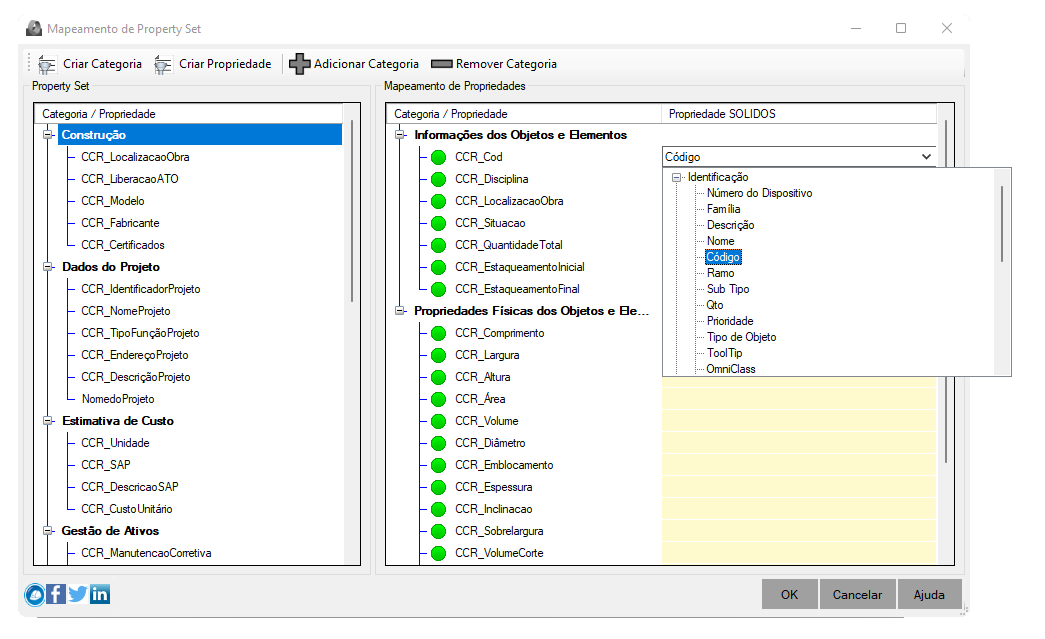
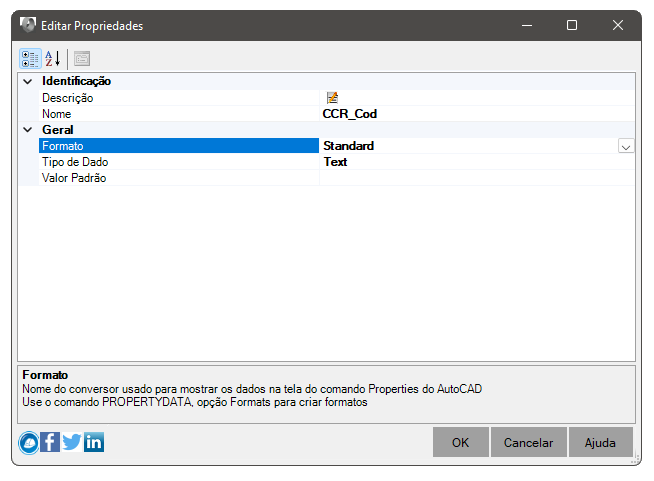
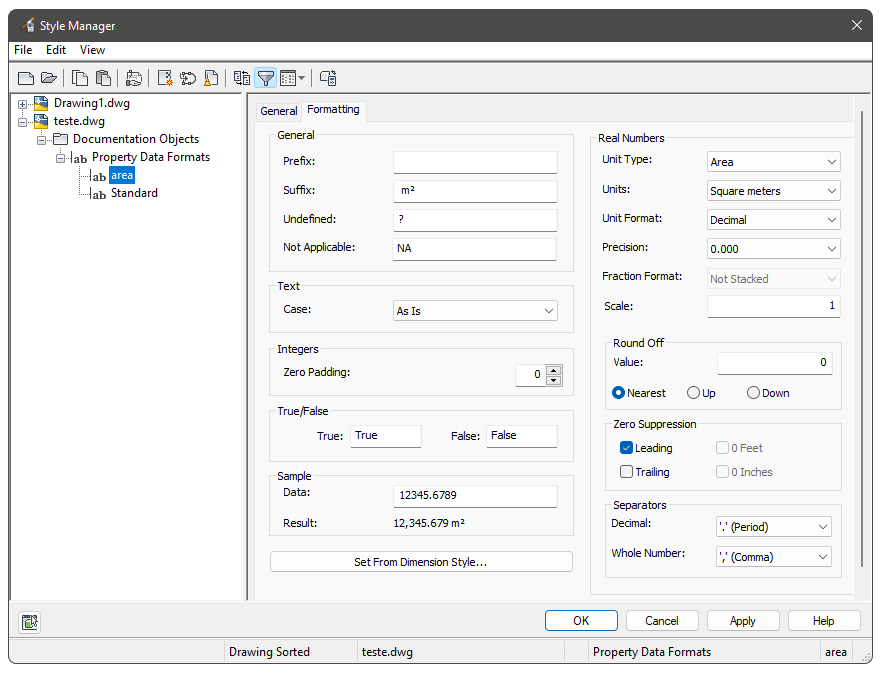
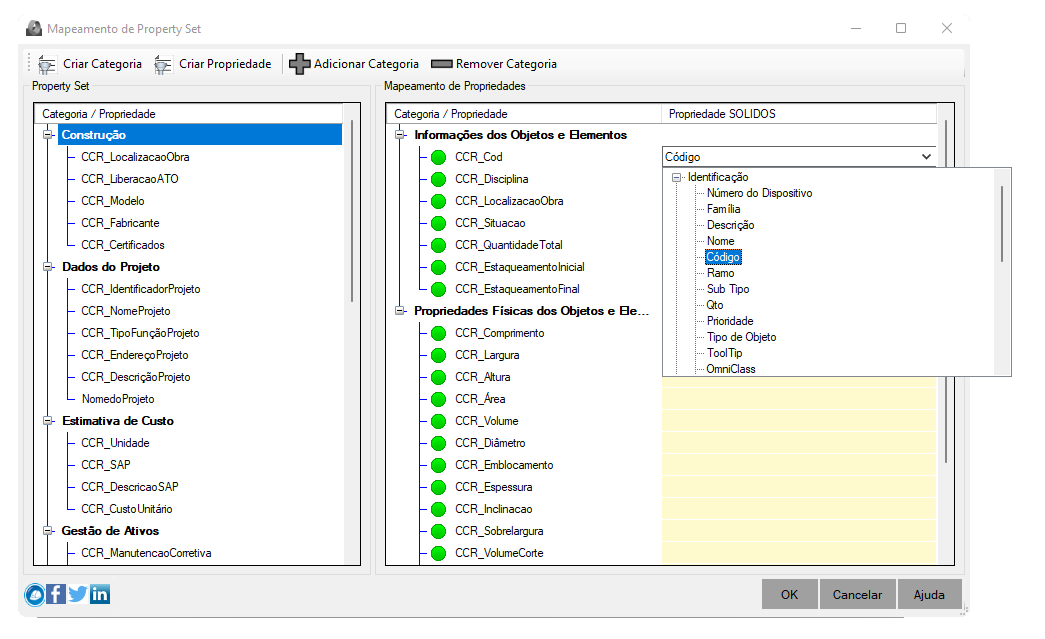
![]() Observações importantes:
Observações importantes:
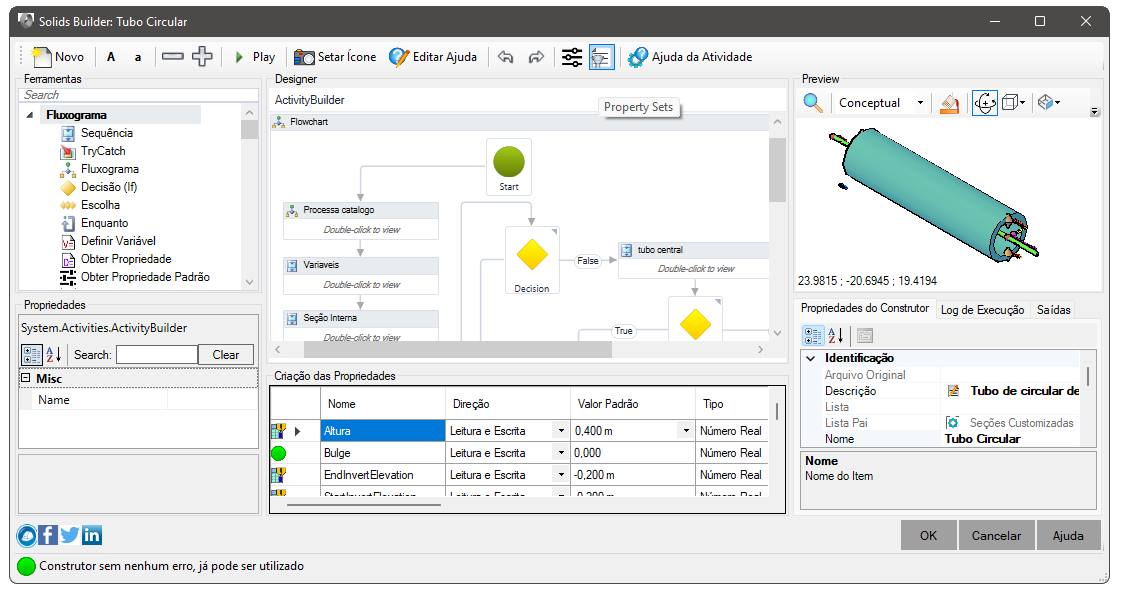
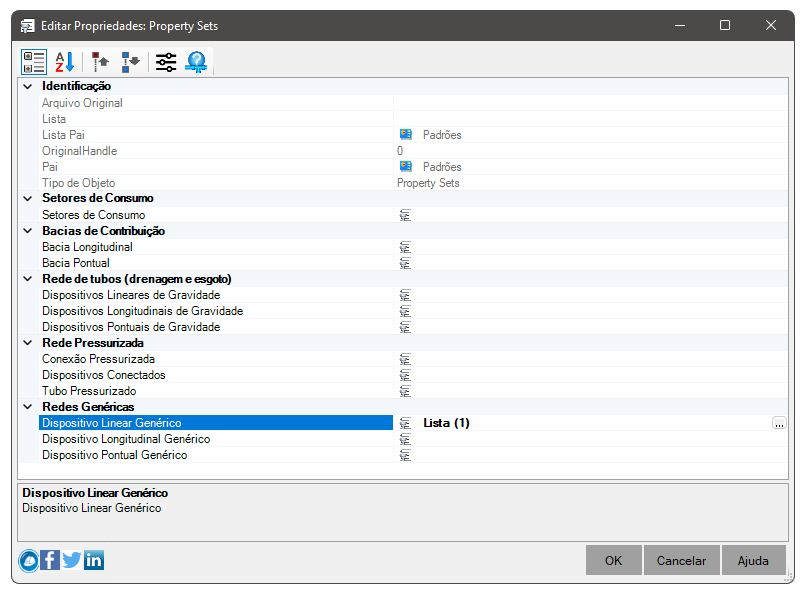
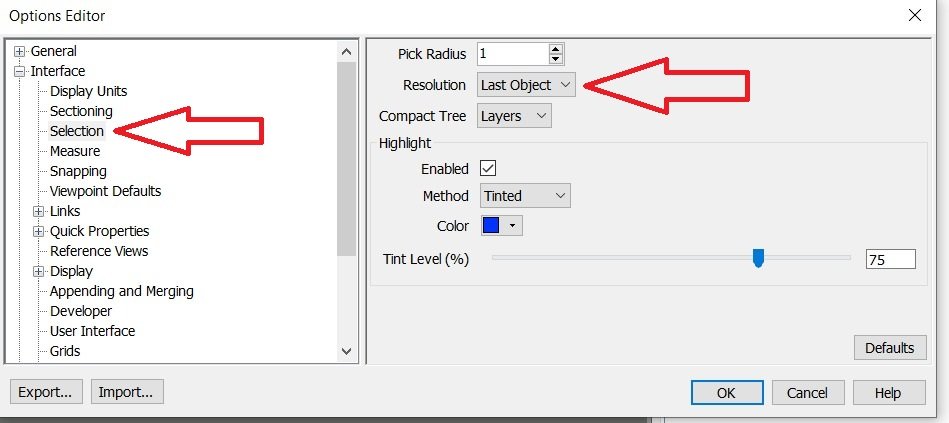
![]() SPREMOVE.
SPREMOVE.